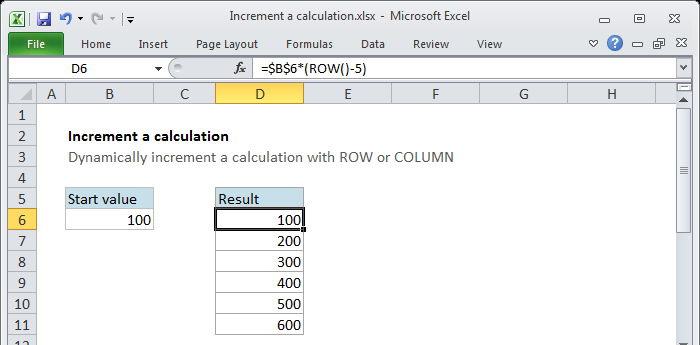Modelos Existentes | Crie um modelo
Em vez de criar um Excel pasta de trabalho do zero, você pode criar uma pasta de trabalho com base em um modelo . Existem muitos modelos gratuitos disponíveis, esperando para serem usados.
Modelos Existentes
Para criar uma pasta de trabalho com base em um modelo existente, execute as seguintes etapas.
1. Na guia Arquivo, clique em Novo.
2. Use a caixa de pesquisa para pesquisar modelos online ou clique em um modelo de um dos modelos do Office.
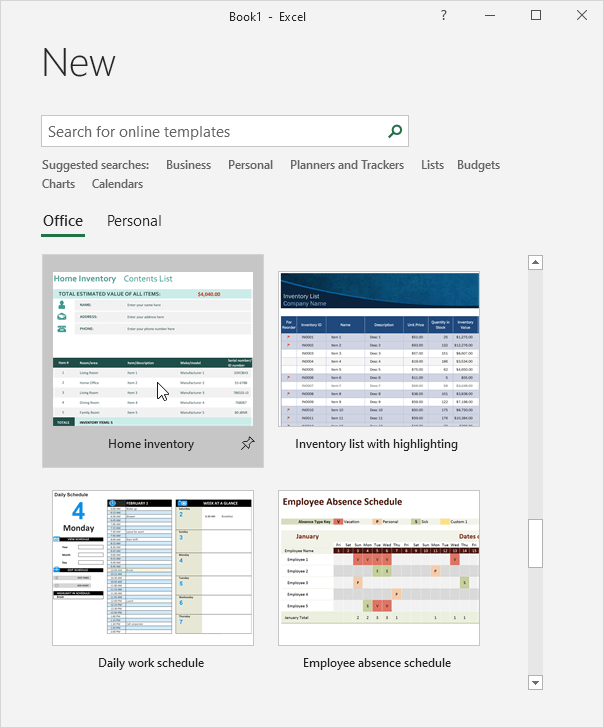
3. Clique em Criar para baixar o modelo.

O Excel cria a pasta de trabalho Home inventory1.xlsx com base neste modelo.
Crie um modelo
Se você criar seu próprio modelo, poderá armazená-lo com segurança na pasta Modelos. Como resultado, você pode criar novas pastas de trabalho com base neste modelo sem se preocupar em sobrescrever o arquivo original.
Para criar um modelo, execute as seguintes etapas.
1. Crie uma pasta de trabalho.
2. Na guia Arquivo, clique em Salvar como.
3. Clique em Browse.

4. Insira um nome de arquivo.
5. Selecione Modelo Excel (* .xltx) na lista suspensa.

O Excel ativa automaticamente a pasta Modelos. Observe a localização da pasta Modelos em seu computador. Geralmente está localizado aqui:
C: Usuários \ Documentos Modelos personalizados do Office
6. Clique em Salvar.

Para criar uma pasta de trabalho com base neste modelo, execute as seguintes etapas.
7. Na guia Arquivo, clique em Novo.
8. Clique em Pessoal.
como subtrair datas no excel para obter meses
9. Clique em WeddingBudget.

O Excel cria a pasta de trabalho WeddingBudget1.xlsx com base neste modelo.
Observação: para editar um modelo, na guia Arquivo, clique em Abrir e em Procurar para abrir o modelo. Edite o arquivo e salve-o em seu local original.
Vá para o próximo capítulo: Data de validade